소개
대형 뉴스 프로그램은 종종 가상 세트에서 프로그램을 녹화하는데, 이는 스튜디오에 실제로 녹색 배경이 있고 나중에 스튜디오 내부가 장면에 추가되는 것을 의미합니다. 가상 스튜디오에는 두 가지 유형이 있습니다:
- 가상 3D 스튜디오: 스튜디오에서 실제 카메라 위치와 카메라의 움직임을 사용하여 카메라의 관점에서 3D 장면을 실시간으로 렌더링하고 동영상에 추가합니다. 이 기술은 정교한 설정이 필요하며 비용이 많이 듭니다.
- 가상 세트: 카메라 위치는 고정되어 있으며 제작 중에 변경되지 않습니다. 이제 정적 이미지를 배경으로 사용하여 예산 범위 내에서 대형 세트처럼 보이게 만들 수 있습니다. 이 기법은 여기에 설명되어 있습니다.
스튜디오 계획
mimoLive로 가상 세트를 만들려면 스튜디오와 카메라 배치에 대해 먼저 생각해야 합니다. 사용하려는 카메라 수에 따라 스튜디오에 필요한 공간과 그린 스크린 패브릭의 양이 달라집니다. 또한 배우가 장면에서 얼마나 멀리 움직일지에 따라 그린 스크린의 크기를 결정해야 하지만, 가상 세트 이미지에 맞게 그린 스크린 비디오를 원하는 크기로 조정할 수 있으므로 결과 비디오 제작의 크기에는 영향을 받지 않을 수 있습니다.
미모라이브에서 하나의 카메라로 가상 세트 만들기
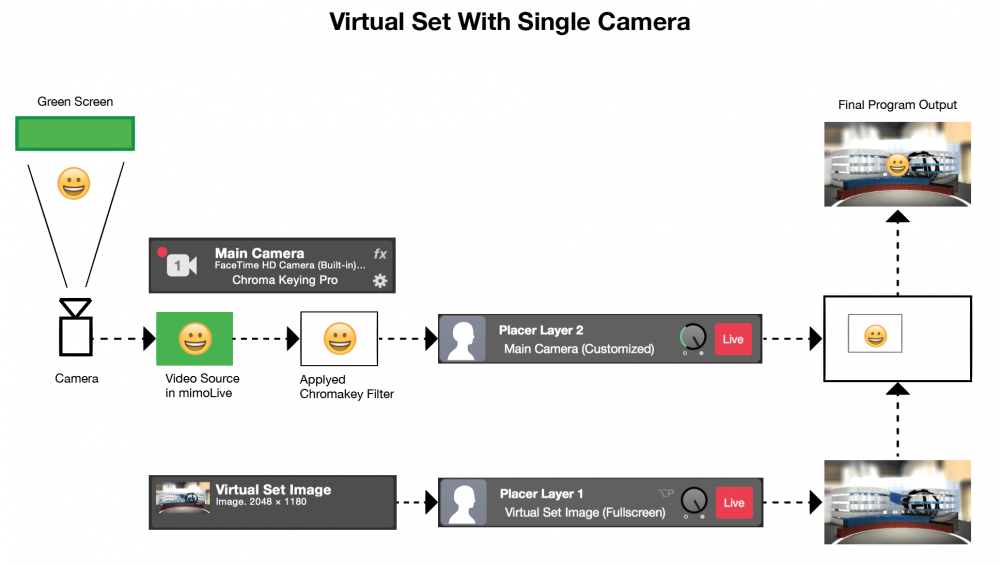
가장 쉽게 만들 수 있는 가상 세트는 카메라가 하나뿐인 세트입니다. mimoLive에는 카메라의 비디오 신호를 전달하는 하나의 비디오 소스가 있습니다. 이 비디오 소스는 크로마 키가 적용되어야 합니다(이 기능에 대해 알아보려면 크로마 키를 참조하세요).
그런 다음 크로마 키 비디오 소스를 캔버스에 "Placer Layer":doc:placer로 배치합니다. 이 레이어 아래에 가상 세트의 이미지가 있는 또 다른 배치 레이어를 배치합니다. 필요한 경우 지오메트리 섹션의 "다른 이름으로 표시" 옵션을 "전체 화면"에서 "사용자 지정"으로 전환할 수 있습니다. 이렇게 하면 가상 세트에서 크로마키 비디오를 자유롭게 배치하고 확대/축소할 수 있습니다.
레이어 스택 위에 반투명 이미지(예: 책상 포함)로 다른 배치 레이어를 추가할 수 있습니다. 이렇게 하면 배우의 일부가 숨겨지고 프로덕션에 피사계 심도 효과를 더할 수 있습니다.
미모라이브에서 여러 대의 카메라가 있는 가상 세트
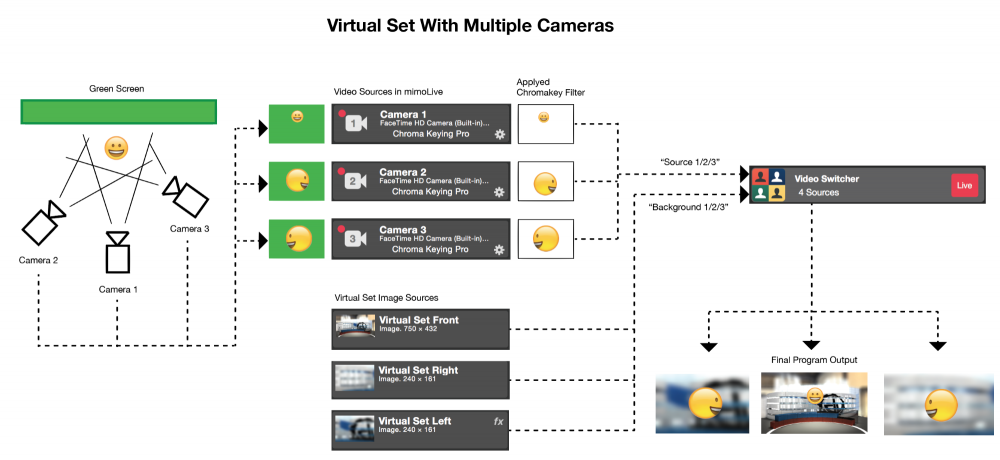
설정하기가 조금 더 복잡한 것은 여러 대의 카메라가 있는 가상 세트입니다. 각 카메라에 대해 별도의 비디오 소스가 mimoLive에 있어야 합니다. 이러한 비디오 소스는 크로마 키가 적용되어야 합니다(이 기능에 대해 알아보려면 크로마 키를 참조하세요).
다른 카메라 앵글 사이를 전환하려면 비디오 스위처 레이어를 사용하여 크로마 키 비디오 소스를 캔버스로 가져와야 합니다. 비디오 스위처 레이어를 레이어 스택에 추가한 후에는 비디오 스위처 레이어의 콘텐츠 섹션에서 크로마 키 비디오 소스를 "소스 1/2/3"으로 할당할 수 있습니다.
각 카메라 앵글에 가상 배경을 추가하려면 각 카메라의 특정 시점을 보여주는 이미지가 있어야 합니다. 이러한 이미지는 '배경 옵션' 섹션의 비디오 전환기 레이어에 '배경 1/2/3'으로 할당해야 합니다.
필드에 죽음이 있는 듯한 착각을 일으키려면 클로즈업에 흐릿한 배경 이미지를 사용해야 합니다.
이제 모든 설정을 마쳤으므로 비디오 스위처 레이어의 컨트롤 버튼을 사용하여 다른 카메라 간에 전환할 준비가 되었습니다.
버추얼 세트에 동적 요소 추가하기
왜곡이 있는 배치> 레이어를 사용하여 다른 비디오 소스 또는 그래픽을 가상 세트의 배경에 있는 가상 벽이나 가짜 TV 화면에 매핑할 수 있습니다.
